كيف تلغي التنزيلات؟.
بمرور الوقت ، قد يمتلئ مجلد التنزيلات بهاتفك بالبيانات الضرورية ويؤدي إلى ظهور أخطاء “امتلاء وحدة التخزين الداخلية”. من المهم تنظيف مجلد التنزيلات والتخلص من الملفات التي لا تستخدمها. ستوضح لك الطرق الثلاث الموضحة أدناه كيفية حذف التنزيلات على هواتف Android.
1. باستخدام تطبيق File Manager على الهاتف
لا يعد حذف التنزيلات أو الملفات التي تم تنزيلها مهمة صعبة على Android. فقط افتح مجلد التنزيلات المخصص باستخدام تطبيق File Manager ، ثم حدد الملف الذي تريد حذفه واضغط على زر الحذف. هذا هو.
عادةً ما يكون بهاتفك مدير الملفات مثبتًا مسبقًا. ستسمى “الملفات” ، “ملفاتي” ، “مدير الملفات” ، “مستكشف الملفات” ، إلخ. إذا لم يكن بهاتفك تطبيق File Explorer ، فيمكنك دائمًا تثبيت أحد التطبيقات من متجر Play. يعد تطبيق Files by Google أحد أفضل تطبيقات إدارة الملفات.
دعنا نتحقق من الخطوات لمسح التنزيلات على Android باستخدام تطبيقين شائعين لإدارة الملفات: Files by Google و Samsung My Files. ستظل الخطوات الأساسية كما هي في تطبيقات إدارة الملفات الأخرى.
احذف تنزيلات Android باستخدام ملفات Google
1. قم بتثبيت تطبيق Files by Google على هاتف Android إذا لم يكن مثبتًا مسبقًا.
2. افتح التطبيق وابحث عن مجلد التنزيلات على الشاشة الرئيسية ضمن علامة التبويب “استعراض”. إذا كنت لا ترى ذلك ، فانتقل لأسفل إلى علامة التبويب “تصفح” وانقر على “التخزين الداخلي -> التنزيلات”.
3. بمجرد دخولك إلى مجلد التنزيلات ، انقر على أيقونة ثلاثية النقاط بجوار الملف وحدد “نقل إلى سلة المهملات”. إذا ظهرت نافذة منبثقة للتأكيد ، فأكد أنك تريد نقلها إلى سلة المهملات.
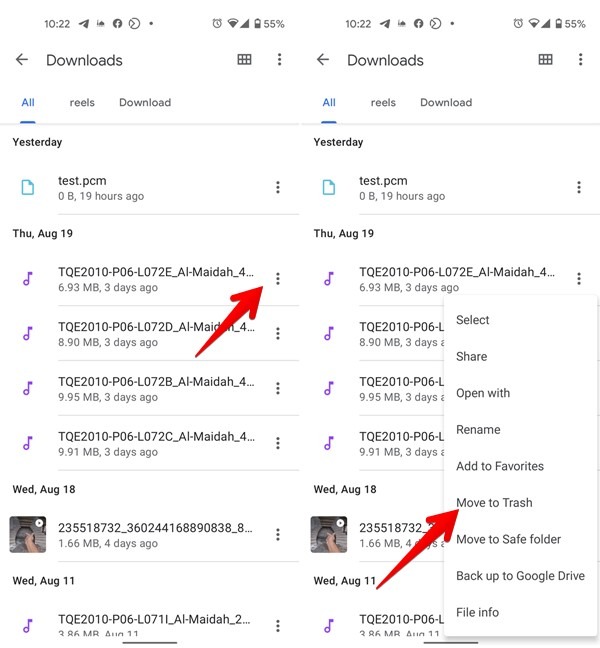
إذا كنت تريد حذف ملفات متعددة ، فاضغط مطولاً على أحد الملفات لتحديده ، ثم اضغط على مربعات التحديد لتحديد المزيد من الملفات. أخيرًا ، انقر فوق أيقونة الحذف لمسح التنزيلات.
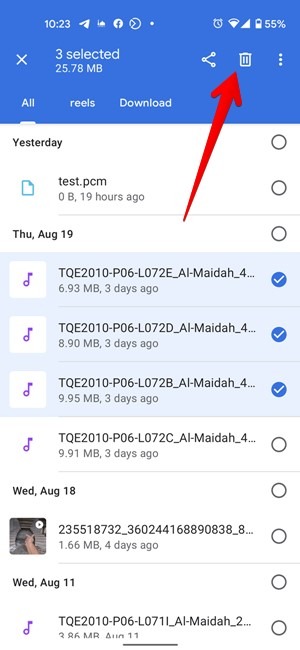
احذف التنزيلات باستخدام تطبيق Samsung My Files
1. على هاتف Samsung الخاص بك ، افتح تطبيق My Files.
ذات صلة: كيفية إلقاء نظرة خاطفة على عناوين URL المختصرة دون النقر عليها
2. اضغط على مجلد التنزيلات. هناك احتمالات قليلة أو معدومة الملفات. انقر على “التخزين الداخلي -> تنزيل”. سترى جميع الملفات التي تم تحميلها في هذا المجلد.
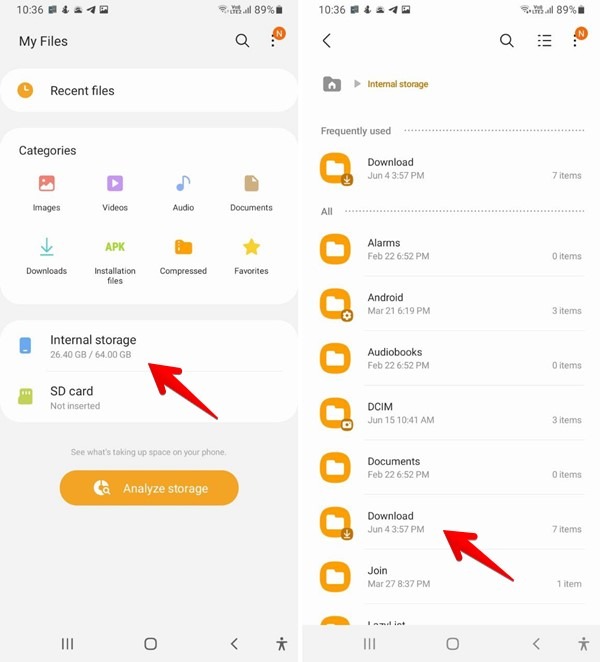
3. المس الملف الذي تريد حذفه مع الاستمرار. سيتم تنشيط وظيفة التحديد المتعدد تلقائيًا ، عند النقر فوق ملفات أخرى لتحديدها. اضغط على أيقونة حذف لحذف الملفات. ستظهر نافذة منبثقة للتأكيد. اضغط على “نقل إلى المهملات”.
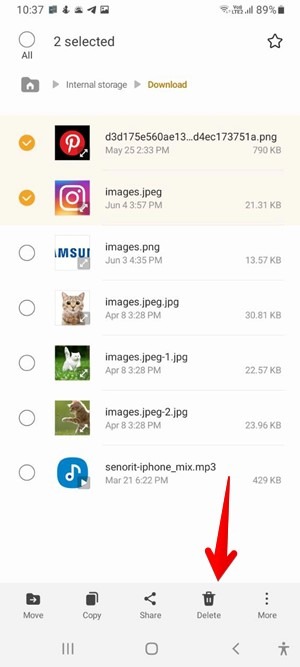
ما هي سلة المحذوفات؟
عند حذف الملفات باستخدام تطبيق مدير الملفات ، يتم نقل الملفات إلى مجلد المهملات بدلاً من حذفها نهائيًا. يحتفظ مجلد Trash (Trash) بالملفات المحذوفة لمدة 7 أو 15 أو 30 يومًا ، اعتمادًا على تطبيق إدارة الملفات الذي تستخدمه. سيتم حذفها بعد المهلة المحددة. يمكنك استعادة الملفات المحذوفة قبل انتهاء وقتها من سلة المحذوفات.
ومع ذلك ، إذا كنت لا تريد الاحتفاظ بالملفات في سلة المحذوفات ، فيمكنك حذفها يدويًا. للقيام بذلك في تطبيق “الملفات من Google” ، افتح التطبيق وانقر على أيقونة شريط الثلاثة في الأعلى. حدد “المهملات” من القائمة. حدد الملفات المراد حذفها واضغط على Delete.
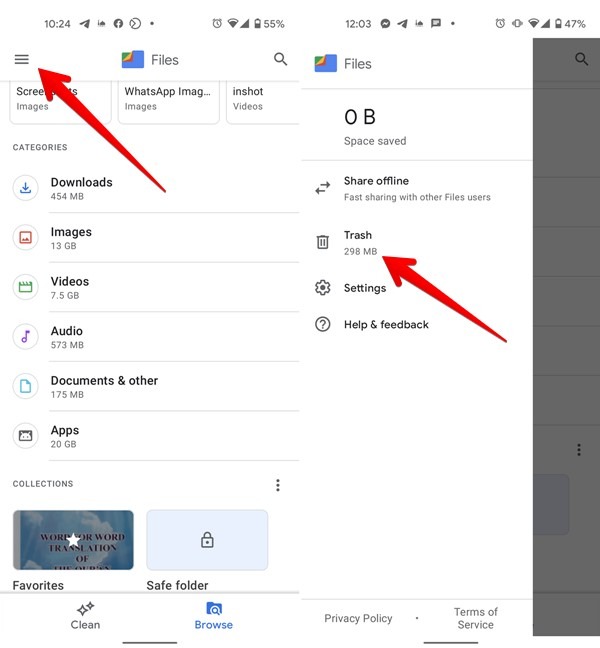
في تطبيق Samsung My Files ، انقر فوق أيقونة ثلاثية النقاط في الأعلى وحدد Trash. اختر الملفات المراد حذفها واضغط على Delete.
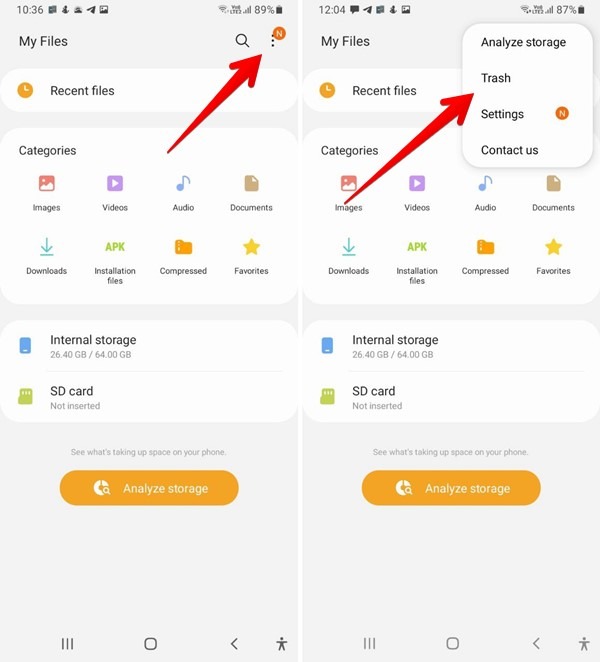
2. حذف الملفات التي تم تنزيلها من جهاز الكمبيوتر
يمكنك أيضًا حذف التنزيلات الموجودة على هاتفك من جهاز الكمبيوتر الخاص بك. ما عليك سوى توصيل هاتف Android بالكمبيوتر باستخدام كابل USB. بمجرد أن يكتشف جهاز الكمبيوتر الخاص بك الهاتف ، افتح مجلد الهاتف على جهاز الكمبيوتر وانتقل إلى “التخزين الداخلي -> التنزيلات”. احذف الملفات. سيتم حذف نفس الشيء أيضًا من هاتفك.
3. حذف الملفات التي تم تنزيلها مباشرة من Google Chrome
يمكنك حذف التنزيلات مباشرة من المتصفح. اتبع الخطوات أدناه لمتصفح Google Chrome.
1. افتح Chrome على هاتفك.
2. اضغط على أيقونة ثلاثية النقاط في الأعلى وحدد التنزيلات.
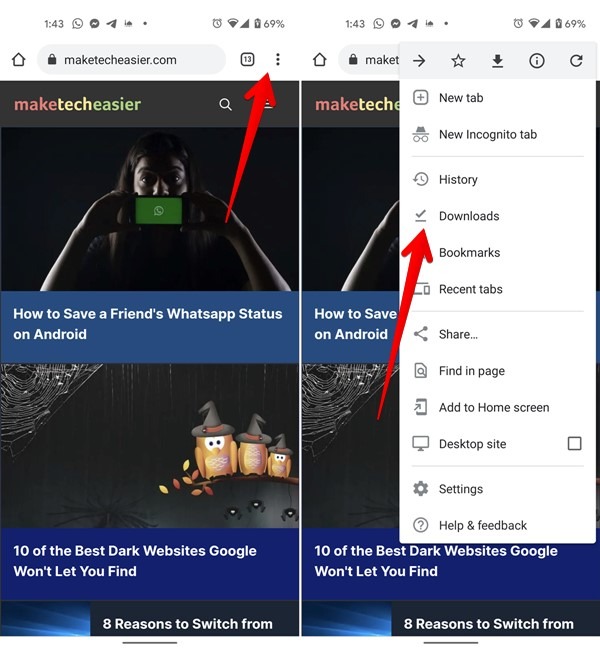
3. اضغط على أيقونة ثلاثية النقاط بجوار الملف الذي تريد حذفه واختر حذف من القائمة. لحذف عدة ملفات ، اضغط مطولاً على أحد الملفات التي تريد حذفها ، ثم اضغط على الملفات الأخرى واضغط على أيقونة الحذف.
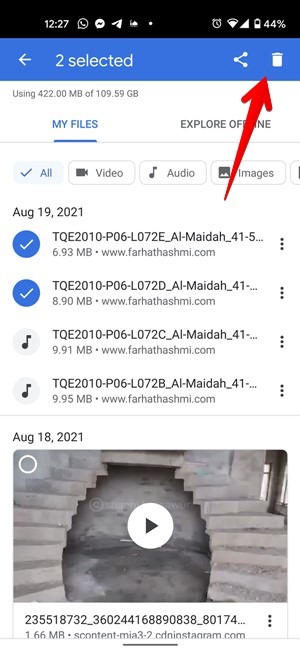
استكشاف الأخطاء وإصلاحها: غير قادر على حذف التنزيلات على Android
إذا لم تتمكن من حذف التنزيلات من هاتف Android الخاص بك ، فاتبع طرق استكشاف الأخطاء وإصلاحها هذه.
1. أعد تشغيل الهاتف
ابدأ بإعادة تشغيل هاتف Android ثم حاول حذف الملف مرة أخرى.
2. احذف باستخدام تطبيق مدير ملفات آخر
ثم حاول حذف الملف باستخدام تطبيق مدير ملفات آخر لنظام Android.
ذات صلة: كيفية مسح ذاكرة التخزين المؤقت على Android بسهولة
3. مسح ذاكرة التخزين المؤقت
تحتاج إلى مسح ذاكرة التخزين المؤقت لتطبيق File Manager الذي تستخدمه وتخزين الوسائط. لفعل هذا:
1. انتقل إلى “الإعدادات -> التطبيقات”.
2. اضغط على أيقونة ثلاثية النقاط في الأعلى وحدد “إظهار تطبيقات النظام”.
3. ضمن قائمة التطبيقات ، حدد “تخزين الوسائط”.
4. اضغط على “التخزين وذاكرة التخزين المؤقت” واضغط على زر “مسح ذاكرة التخزين المؤقت”.
5. أعد تشغيل هاتفك. إذا استمرت المشكلة ، فانقر على “محو البيانات” (أو محو مساحة التخزين).
6. كرر الخطوات من 1 إلى 5 لتطبيق إدارة الملفات.
مجلس: حاول إزالة الحماية ضد الكتابة من البطاقة.
أسئلة مكررة
1. كيف يمكنني حذف ملفات PDF والملفات نصف التي تم تنزيلها من هاتف Android الخاص بي؟
يمكنك حذف ملفات PDF والملفات نصف التي تم تنزيلها بنفس الطريقة التي تحذف بها الملفات الأخرى. أي ، انتقل إلى مجلد التنزيل في تطبيق File Manager وابحث عن الملفات المطلوبة. حددها واضغط على زر حذف.
2. كيف تجد الملفات التي تم تنزيلها مؤخرًا؟
للعثور على الملفات التي تم تنزيلها مؤخرًا ، استخدم خيار الفرز. افتح مجلد التنزيلات في تطبيق File Manager وابحث عن خيار الفرز. ثم اختر “فرز حسب التاريخ”. ستكون الملفات التي تم تنزيلها مؤخرًا في الأعلى.
3. كيفية حذف الملفات المخفية على Android؟
لحذف الملفات المخفية ، افتح تطبيق File Manager على هاتفك وانتقل إلى إعداداته. قم بتمكين الملفات المخفية ، ثم انتقل إلى المجلد الذي يحتوي على الملفات المخفية. حدده واضغط على خيار الحذف.
4. هل سيؤدي حذف مدير الملفات أو بيانات المتصفح إلى حذف الملفات التي تم تنزيلها؟
لا. لن يكون لمسح ذاكرة التخزين المؤقت أو بيانات تطبيق مدير الملفات أو المستعرض أي تأثير على الملفات التي تم تنزيلها.
5. هل من الممكن حذف التنزيلات؟
نعم. يمكنك حذف التنزيلات طالما أنك متأكد من أنك لست بحاجة إليها. في الواقع ، تحتاج في بعض الأحيان إلى حذف التنزيلات غير الضرورية أو القديمة لتحرير مساحة التخزين ، وخاصة ملفات APK للتطبيقات التي قمت بتثبيتها.
6. كيف يمكنني تفريغ مساحة التخزين على Android دون حذف الملفات؟
إذا كنت لا تريد حذف الملفات التي تم تنزيلها ، فيمكنك دائمًا زيادة سعة التخزين الداخلية من خلال عدة طرق أخرى. على سبيل المثال ، يمكنك ضغط الملفات الصوتية الكبيرة ، ونقل الصور ومقاطع الفيديو إلى خدمة التخزين السحابي مثل صور Google ، وإضافة بطاقة SD إذا كان هاتفك يدعمها ، وما إلى ذلك.
ومع ذلك ، لا يزال حذف التنزيلات أحد أفضل الطرق لتحرير مساحة على هواتف Android. يمكنك أيضًا تغيير موقع التنزيلات على هاتف Android ، أو نقل تطبيقات Android إلى بطاقة SD ، أو إلغاء تثبيت التطبيقات للحصول على مزيد من السعة التخزينية.
هل كان المقال مفيداً؟شاركه مع أصدقائك ولا تنسى لايك والتعليق
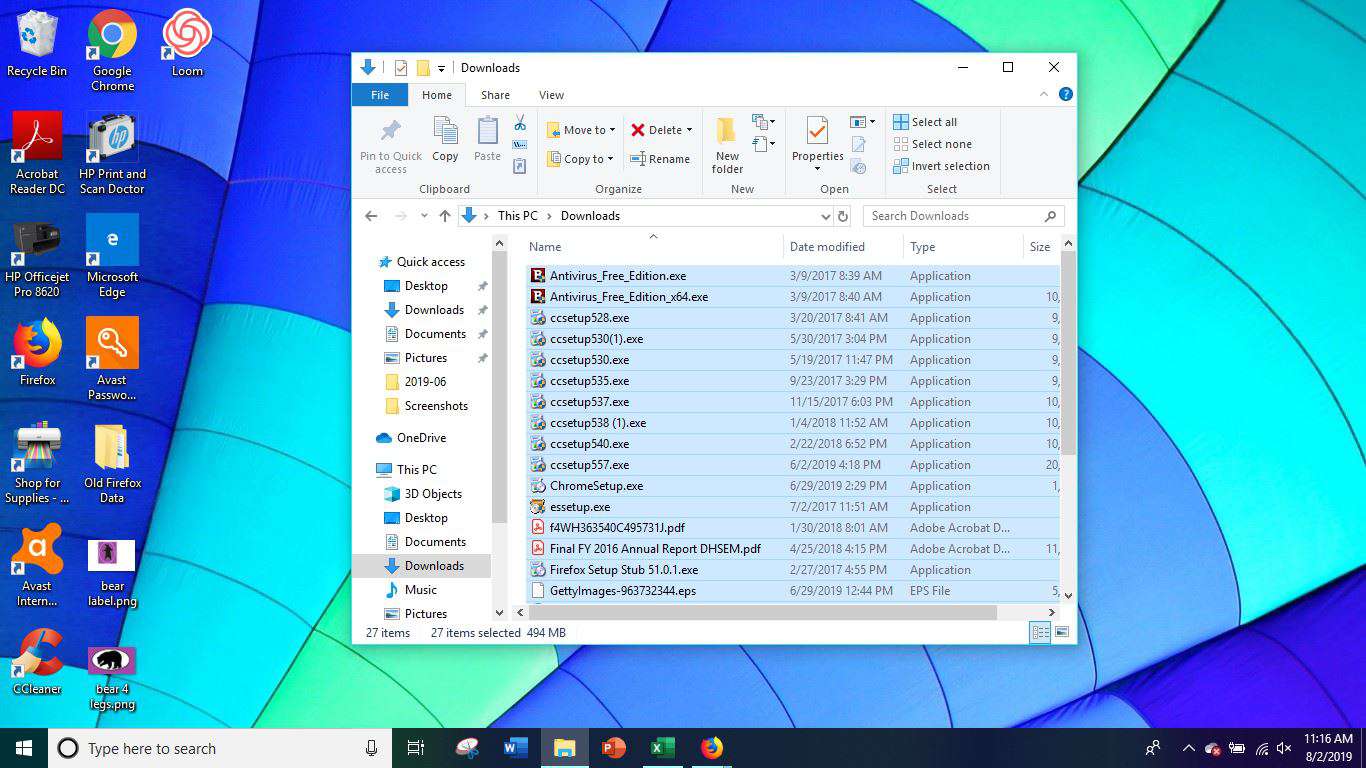
Leave a Reply